 Mobiles Tutorial
Mobiles Tutorial
 Android Telefon
Android Telefon
 So öffnen Sie die Zahlung per Fingerabdruck in Xiaomi Wallet_So öffnen Sie die Zahlung per Fingerabdruck in Xiaomi Wallet
So öffnen Sie die Zahlung per Fingerabdruck in Xiaomi Wallet_So öffnen Sie die Zahlung per Fingerabdruck in Xiaomi Wallet
So öffnen Sie die Zahlung per Fingerabdruck in Xiaomi Wallet_So öffnen Sie die Zahlung per Fingerabdruck in Xiaomi Wallet
PHP Editor Youzi zeigt Ihnen, wie Sie die Fingerabdruck-Zahlungsfunktion von Xiaomi Wallet aktivieren. Durch die Zahlung per Fingerabdruck können Benutzer Zahlungsvorgänge bequemer abschließen und die Zahlungssicherheit verbessern. In diesem Artikel wird detailliert beschrieben, wie Xiaomi Wallet die Zahlungsfunktion per Fingerabdruck aktiviert, sodass Sie ganz einfach ein bequemes und schnelles Zahlungserlebnis genießen können.
1. Klicken Sie zunächst auf Ihrem Telefon auf Xiaomi Wallet, um die Softwareoberfläche aufzurufen.
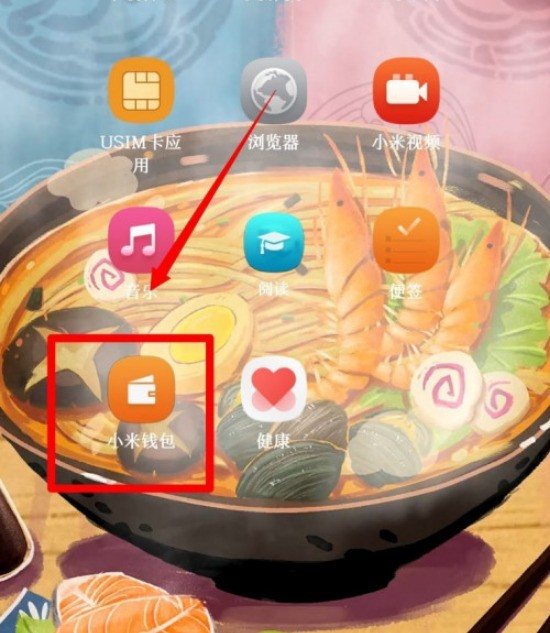
2. Klicken Sie dann auf das Symbol in der oberen linken Ecke der Xiaomi-Wallet-Oberfläche, um die Benutzeroberfläche für persönliche Daten aufzurufen.
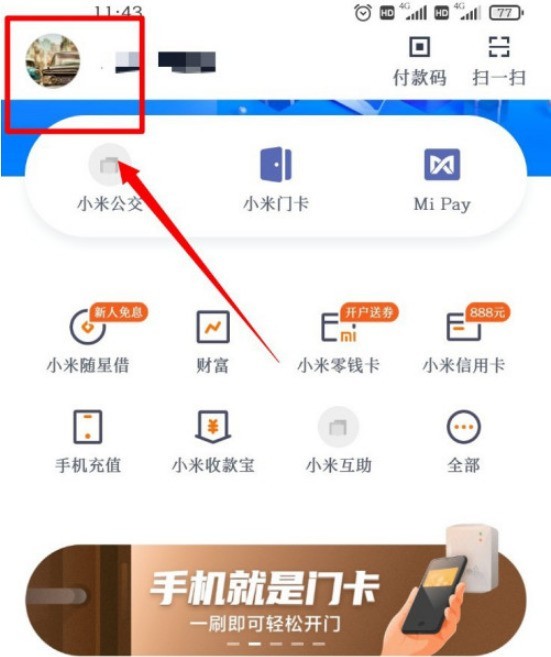
3. Klicken Sie dann in der Benutzeroberfläche für persönliche Daten auf Sicherheitseinstellungen.
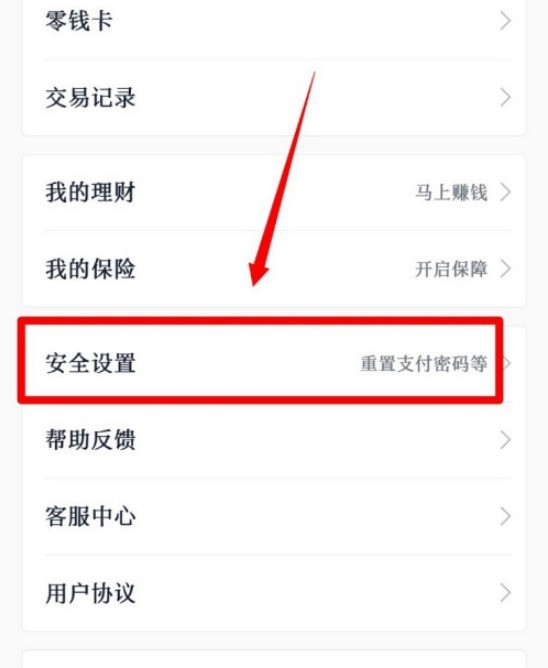
4. Klicken Sie dann auf der Sprungoberfläche auf „Zahlung per Fingerabdruck“.
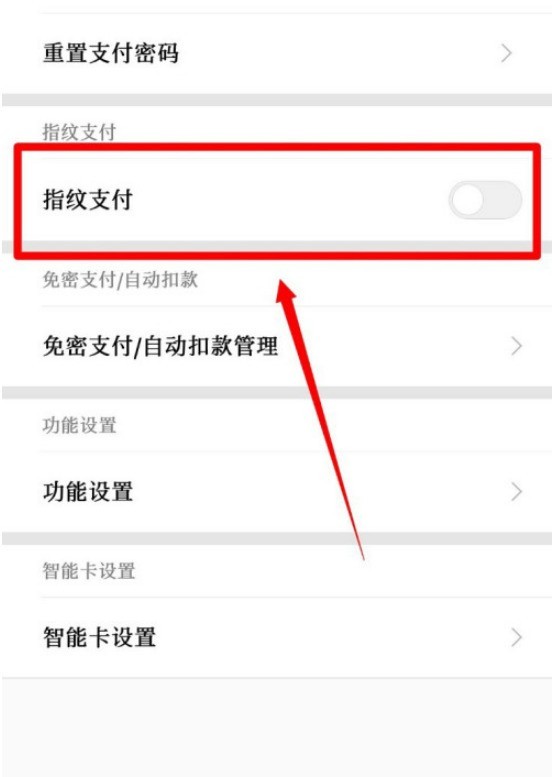
5. Klicken Sie abschließend in der unteren rechten Ecke der Popup-Fensteroberfläche auf OK und befolgen Sie die Anweisungen, um die Zahlungsfunktion per Fingerabdruck zu aktivieren.
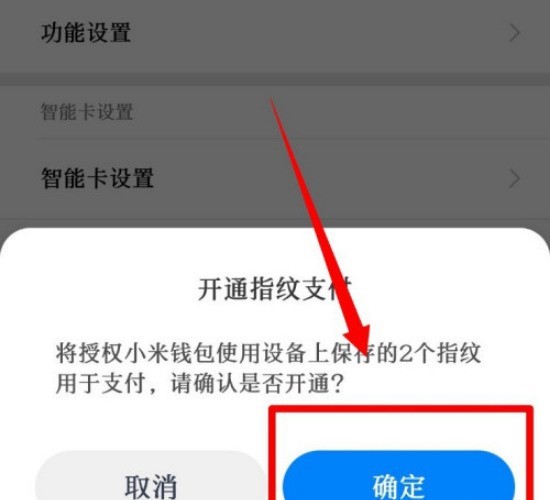
Das obige ist der detaillierte Inhalt vonSo öffnen Sie die Zahlung per Fingerabdruck in Xiaomi Wallet_So öffnen Sie die Zahlung per Fingerabdruck in Xiaomi Wallet. Für weitere Informationen folgen Sie bitte anderen verwandten Artikeln auf der PHP chinesischen Website!

Heiße KI -Werkzeuge

Undresser.AI Undress
KI-gestützte App zum Erstellen realistischer Aktfotos

AI Clothes Remover
Online-KI-Tool zum Entfernen von Kleidung aus Fotos.

Undress AI Tool
Ausziehbilder kostenlos

Clothoff.io
KI-Kleiderentferner

AI Hentai Generator
Erstellen Sie kostenlos Ai Hentai.

Heißer Artikel

Heiße Werkzeuge

Notepad++7.3.1
Einfach zu bedienender und kostenloser Code-Editor

SublimeText3 chinesische Version
Chinesische Version, sehr einfach zu bedienen

Senden Sie Studio 13.0.1
Leistungsstarke integrierte PHP-Entwicklungsumgebung

Dreamweaver CS6
Visuelle Webentwicklungstools

SublimeText3 Mac-Version
Codebearbeitungssoftware auf Gottesniveau (SublimeText3)

Heiße Themen
 So richten Sie die WeChat-Zahlung per Fingerabdruck ein. Tutorial zum Einrichten der Zahlung per Fingerabdruck
Mar 12, 2024 pm 06:55 PM
So richten Sie die WeChat-Zahlung per Fingerabdruck ein. Tutorial zum Einrichten der Zahlung per Fingerabdruck
Mar 12, 2024 pm 06:55 PM
Wie richte ich die WeChat-Zahlung per Fingerabdruck ein? Als leistungsstarkes mobiles Zahlungstool wird WeChat von vielen Freunden genutzt und kann unseren Zahlungsvorgang vereinfachen. Wir müssen nur den QR-Code scannen oder direkt bezahlen. Um die Zahlungssicherheit zu gewährleisten, bietet WeChat eine Fingerabdruck-Zahlungsfunktion, d. h. beim Einschalten der Zahlung ist eine Fingerabdrucküberprüfung erforderlich, sodass nur eine Person erfolgreich bezahlen kann. Wissen Sie also, wie man die WeChat-Zahlung per Fingerabdruck einrichtet? Für diejenigen, die es nicht wissen, werfen wir einen Blick auf dieses Tutorial! Tutorial zum Einrichten der Zahlung per Fingerabdruck auf WeChat. Öffnen Sie zunächst die WeChat-Anwendung. Nach dem Aufrufen der WeChat-Startseite können Sie zwischen den Seiten Adressbuch, Entdeckung und Ich wechseln. Klicken Sie einfach unten rechts auf [Ich]. 2. Dann können Sie auf meiner Seite Dienste, Sammlungen, Freundeskreise, Videokonten und Karten sehen.
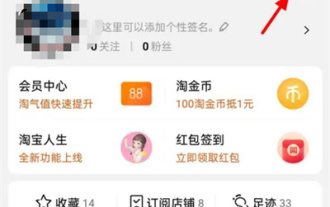 So aktivieren Sie die Zahlung per Fingerabdruck auf Taobao
Mar 01, 2024 am 08:58 AM
So aktivieren Sie die Zahlung per Fingerabdruck auf Taobao
Mar 01, 2024 am 08:58 AM
Bei Verwendung von Taobao können wir eine Fingerabdruck-Zahlungsfunktion aktivieren. Hier stellen wir die spezifische Betriebsmethode vor. 1. Nachdem Sie „Taobao“ auf Ihrem Mobiltelefon geöffnet haben, klicken Sie auf „Mein Taobao“ in der unteren rechten Ecke der Seite, um sie aufzurufen, und klicken Sie dann auf das Symbol „Einstellungen“ in der oberen rechten Ecke, um sie zu öffnen. 2. Klicken Sie zum Aufrufen auf der Einstellungsseite auf den Punkt „Zahlung“. 3. Klicken Sie auf der Zahlungsseite auf den Punkt „Zahlung per Gesichts-/Fingerabdruck“, um teilzunehmen. 4. Als nächstes wird auf der biometrischen Zahlungsseite, die Sie aufrufen, hinter „Zahlung per Fingerabdruck“ eine Schaltfläche zum Umschalten angezeigt. Klicken Sie darauf, um sie einzuschalten. 5. Auf der letzten Seite werden Sie aufgefordert, das Zahlungspasswort einzugeben, um Ihre Identität zu bestätigen. Nach bestandener Überprüfung erscheint auf der Seite eine Erinnerung mit der Meldung „Erfolgreiche Aktivierung“ und Sie können die Zahlungsfunktion per Fingerabdruck in Taobao verwenden.
 Wo richten Sie die Alipay-Zahlung per Fingerabdruck ein?
Feb 23, 2024 pm 10:46 PM
Wo richten Sie die Alipay-Zahlung per Fingerabdruck ein?
Feb 23, 2024 pm 10:46 PM
Wo kann man die Alipay-Zahlung per Fingerabdruck einrichten? Die Alipay-App kann als Fingerabdruck-Zahlungsfunktion eingerichtet werden, aber die meisten Benutzer wissen nicht, wo sich die Fingerabdruck-Zahlung in Alipay befindet Anleitung zum Bezahlen mit Alipay per Fingerabdruck, interessierte Benutzer kommen vorbei und schauen sich das an! Anleitung zur Alipay-Nutzung Wo man die Alipay-Fingerabdruckzahlung einrichtet 1. Öffnen Sie zunächst die Alipay-App und klicken Sie auf [Mein] in der unteren rechten Ecke der Hauptseite, um den speziellen Bereich aufzurufen. 2. Klicken Sie dann in der Benutzeroberfläche „Mein Spezialbereich“ auf [; 3. Gehen Sie dann zur Einstellungsseite und wählen Sie [Zahlungseinstellungen] aus. 4. Klicken Sie dann auf die Dienstfunktion [Biometrische Zahlung]. Um die Zahlungsoberfläche zu öffnen, schieben Sie die Schaltfläche hinter [Zahlung per Fingerabdruck], um sie zu öffnen
 So übertragen Sie eine Buskarte aus der Xiaomi-Wallet
Feb 24, 2024 am 10:01 AM
So übertragen Sie eine Buskarte aus der Xiaomi-Wallet
Feb 24, 2024 am 10:01 AM
Wie übertrage ich die Buskarte von Xiaomi Wallet? Die an Xiaomi Wallet gebundene Buskarte kann auf ein anderes Mobiltelefon übertragen werden, aber die meisten Freunde wissen nicht, wie sie die Buskarte von Xiaomi Wallet übertragen können Benutzer des Xiaomi Wallet-Grafik-Tutorials zum Übertragen von Buskarten. Interessierte Benutzer kommen vorbei und schauen sich das an! So übertragen Sie die Buskarte von Xiaomi Wallet 1. Öffnen Sie zuerst die Xiaomi Wallet APP, rufen Sie die Benutzeroberfläche auf und wählen Sie [Xiaomi Bus] 2. Springen Sie dann zur neuesten Benutzeroberfläche und klicken Sie auf die blaue Schaltfläche [+] in der unteren rechten Ecke . Wählen Sie dann die Buskarte aus, die Sie entfernen möchten, und klicken Sie rechts auf [Jetzt verschieben]. Warten Sie dann eine Weile, und die Übertragung ist erfolgreich, und Sie können die Buskarte in Ihrem neuen Telefon verwenden.
 Wo kann man die WeChat-Zahlung per Fingerabdruck schließen?
Feb 27, 2024 pm 01:52 PM
Wo kann man die WeChat-Zahlung per Fingerabdruck schließen?
Feb 27, 2024 pm 01:52 PM
Xin ist nicht nur ein Chat-Tool, sondern bietet auch viele praktische Dienste für unser tägliches Leben. Unter anderem macht die WeChat-Online-Zahlungsfunktion das Bezahlen für uns bequemer. Und die Fingerabdruck-Zahlungsfunktion von WeChat bringt mehr Komfort in unser Leben. Manchmal möchten wir diese Funktion jedoch aus Sicherheitsgründen oder aus persönlichen Gewohnheiten deaktivieren. Wenn Sie immer noch nicht wissen, wie Sie die Fingerabdruck-Zahlungsfunktion von WeChat deaktivieren können, wird Ihnen dieses Tutorial des Herausgebers ausführlich vorgestellt. Benutzer, die mehr wissen möchten, können der Methode in diesem Artikel folgen! Wie storniere ich die WeChat-Zahlung per Fingerabdruck? 1. Öffnen Sie zuerst WeChat, gehen Sie zur WeChat-Startseite, Sie können zum Adressbuch, zur Entdeckung und zu meiner Seite wechseln. Klicken Sie hier unten rechts auf [Ich]. 2. Dann gehen wir zur Meine-Seite
 So aktivieren Sie die Zahlung per Fingerabdruck auf WeChat
Mar 01, 2024 am 09:49 AM
So aktivieren Sie die Zahlung per Fingerabdruck auf WeChat
Mar 01, 2024 am 09:49 AM
Um das Bezahlen bei der Nutzung von WeChat zu erleichtern, können wir eine Fingerabdruck-Zahlungsfunktion aktivieren. Hier stelle ich die Bedienungsmethode vor. Freunde, die mehr wissen möchten, schauen sich das an. Öffnen Sie die App „WeChat“ auf Ihrem Mobiltelefon, klicken Sie unten rechts auf „I“, um die persönliche Seite aufzurufen, und wählen Sie dann die Funktion „Service“, um sie zu öffnen. 2. Nachdem Sie die Serviceseite aufgerufen haben, klicken Sie oben rechts auf die Schaltfläche „Drei kleine Punkte“ nebeneinander. 3. Klicken Sie auf der sich öffnenden Einstellungsseite unten auf „Zahlungseinstellungen“, um einzutreten. 4. Rufen Sie als Nächstes die Seite mit den Zahlungseinstellungen auf, auf der sich eine „Handy-Fingerabdruckerkennung“ befindet. Klicken Sie auf den Pfeil dahinter, um die Einstellungen einzugeben. 5. Nachdem die Seite gesprungen ist, sehen Sie eine Umschalttaste hinter „Handy-Fingerabdruckerkennung aktivieren“. Klicken Sie darauf, um sie in den farbigen Ein-Zustand zu versetzen, und geben Sie ein
 So deaktivieren Sie die Zahlung per Fingerabdruck bei Hema
Mar 01, 2024 am 09:00 AM
So deaktivieren Sie die Zahlung per Fingerabdruck bei Hema
Mar 01, 2024 am 09:00 AM
In Hemari gibt es eine Fingerabdruck-Zahlungsfunktion. Was sollen wir tun, wenn wir sie deaktivieren möchten? Im Folgenden werde ich Ihnen die Methode und die Schritte beim Abschluss vorstellen. Freunde, die mehr darüber erfahren möchten, kommen mit mir, um einen Blick darauf zu werfen. Öffnen Sie zunächst die Hema-App auf Ihrem Telefon, klicken Sie nach der Eingabe auf die Schaltfläche „Mein“ in der unteren rechten Ecke und suchen Sie dann das Symbol „Einstellungen“ in der oberen rechten Ecke der Seite „Mein“, und klicken Sie darauf, um es festzulegen. 2. Nachdem Sie zur Einstellungsseite gelangt sind, klicken Sie zum Aufrufen auf den Punkt „Zahlungseinstellungen“. 3. Als nächstes gibt es auf der Seite mit den Zahlungseinstellungen eine „Biometrische Zahlung“. Klicken Sie dahinter auf „Fingerabdruck“. 4. Nachdem die Seite zur Fingerabdruck-Zahlungsschnittstelle gesprungen ist, befindet sich unten die Schaltfläche „Fingerabdruck-Zahlung deaktivieren“. Klicken Sie darauf, um die Fingerabdruck-Zahlungsfunktion zu deaktivieren.
 So verwenden Sie die Fingerabdruck-Zahlung auf dem Xiaomi Mi 11_So aktivieren Sie die Fingerabdruck-Zahlungsfunktion auf dem Xiaomi Mi 11
Mar 26, 2024 pm 01:11 PM
So verwenden Sie die Fingerabdruck-Zahlung auf dem Xiaomi Mi 11_So aktivieren Sie die Fingerabdruck-Zahlungsfunktion auf dem Xiaomi Mi 11
Mar 26, 2024 pm 01:11 PM
1. Klicken Sie im Telefoneinstellungsmenü auf [Passwort und Sicherheit]. 2. Wählen Sie [Fingerabdruck entsperren]. 3. Klicken Sie auf [Zahlung per Fingerabdruck] und aktivieren Sie die Supportoptionen wie Alipay und FIDO.





